Gezien het aantal apparaten dat we deze gebruikendagen kan het soms frustrerend zijn om informatie zoals stukjes tekst en koppelingen snel en gemakkelijk te verplaatsen. Hoewel de geweldige PushBullet de meest gebruikte service is voor Android-gebruikers om inhoud tussen hun apparaten en Google Chrome te verzenden, zijn er ook enkele andere oplossingen, Berichtstraal een van hen zijn. Ontwikkeld door XDA-lid d-fader, De gratis Android-app en Chrome van Message Beamextensie werkt in combinatie zodat u snel tekst of URL's tussen uw computer en telefoon of tablet kunt verzenden en die informatie gemakkelijk in een handomdraai naar uw klembord kunt kopiëren. Uw balken worden via internet verzonden via een XMPP-server, zodat u op afstand toegang hebt tot uw balken. In wat volgt laten we u zien hoe het werkt.
Aan de slag met Message Beam is doodeenvoudig. Download eenvoudig de Android-app op uw apparaat, start de app, tik op ‘Menu’> ‘Nieuw apparaat koppelen’ en noteer de ‘link-ID’ die in het scherm wordt getoond. De koppelings-ID (meestal een alfanumerieke code) is uniek voor elk apparaat dat u besluit te koppelen aan Message Beam. Dit beschermt niet alleen uw gegevens tegen ongeautoriseerde toegang, maar stelt u ook in staat om die informatie voor elke verbinding gescheiden te houden.

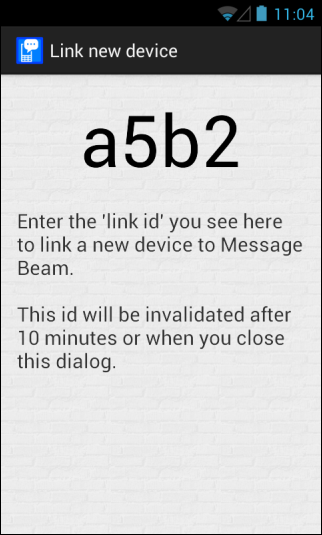
Installeer vervolgens de Chrome-extensie en klik op het Omnibar-pictogram, gevolgd door te klikken op ‘Opties’.
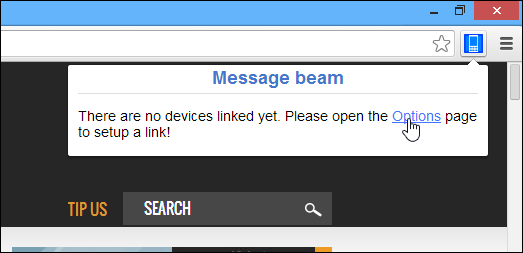
Met Message Beam kunt u meerdere apparaten koppelennaar jouw computer. Wanneer u de extensie voor het eerst gebruikt, ziet u nog geen geregistreerd apparaat. Klik op ‘Apparaat toevoegen’ onder ‘Geregistreerde apparaten’ om een nieuwe te koppelen.
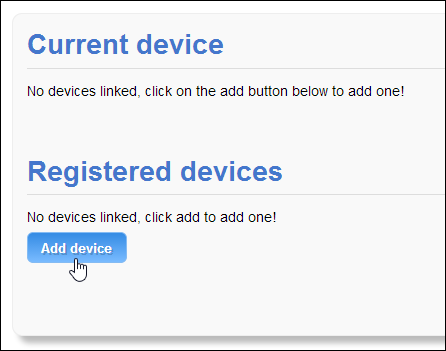
Voer op het volgende scherm de link-ID in die u op het Android-apparaat heeft gegenereerd en klik op ‘Doorgaan’.
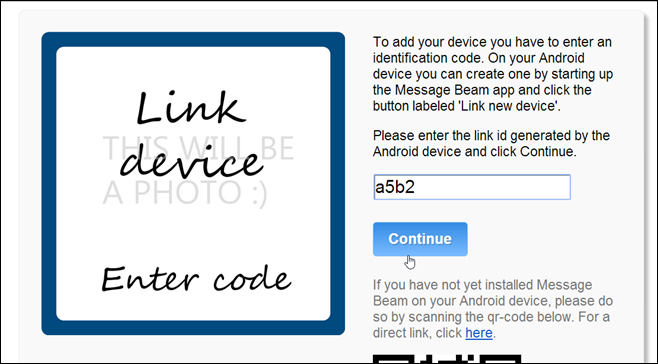
Zodra uw apparaat is gekoppeld aan uw computer,Message Beam vraagt u om het een aangepaste naam van uw keuze te geven, evenals een optionele coderingszin om alle berichten die ermee worden uitgewisseld te coderen, voor extra beveiliging. Als u klaar bent, klikt u op 'Voltooien' om het configuratieproces te voltooien.
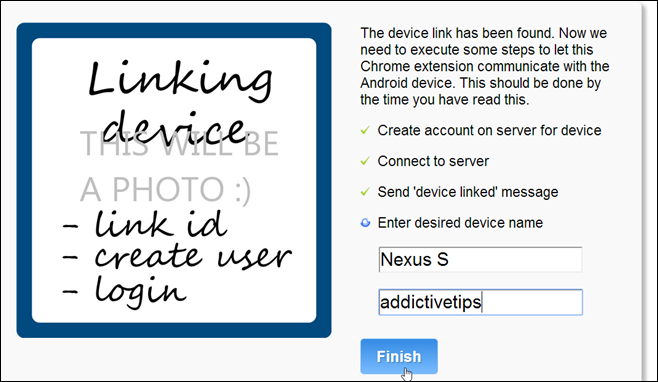
U bent nu helemaal klaar om berichten te verzenden en ontvangentussen uw computer en Android-apparaat. Klik op 'Testbericht verzenden' om een kort tekstfragment naar uw apparaat te verzenden om ervoor te zorgen dat alles correct is geconfigureerd.
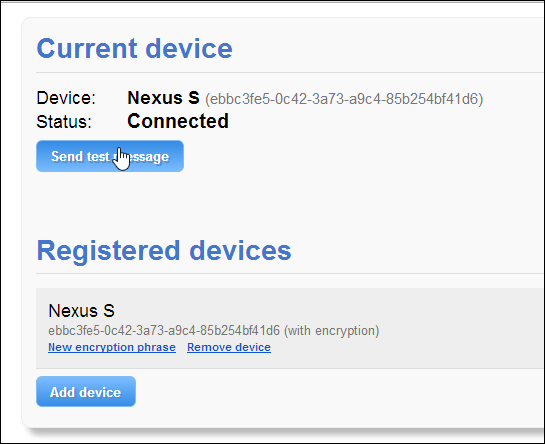
Klik op Bericht om een aangepast bericht te verzendenStuur het Omnibar-pictogram over, typ of plak de gewenste tekst en klik op 'Verzenden'. Op dezelfde manier kan de link van de site die u momenteel bekijkt in Chrome worden gekopieerd en rechtstreeks naar uw telefoon of tablet worden verzonden door op ‘URL verzenden’ te klikken. Berichten die u van uw apparaat naar uw computer verzendt, worden weergegeven onder ‘Ontvangen bundels’.
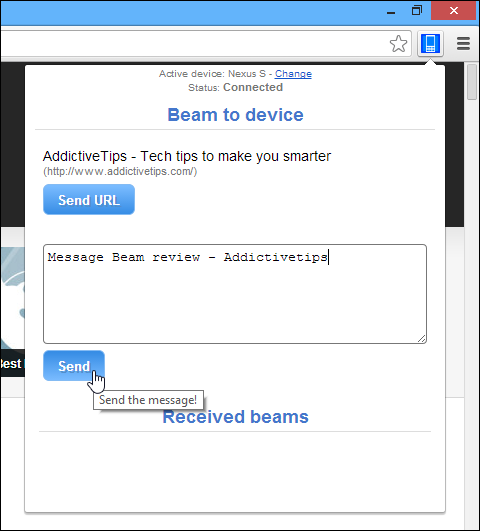
Message Beam waarschuwt u ook in Chrome enop Android bij ontvangst van nieuwe berichten. De interface is redelijk pittig, waardoor de app eenvoudig op beide platforms kan worden gebruikt. Nadat u tekstinformatie hebt ontvangen, biedt Message Beam u de mogelijkheid deze rechtstreeks naar het klembord te kopiëren, zodat u deze eenvoudig overal kunt plakken.
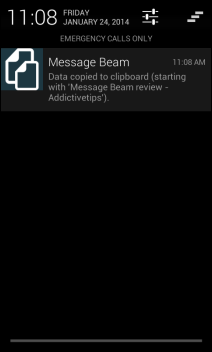
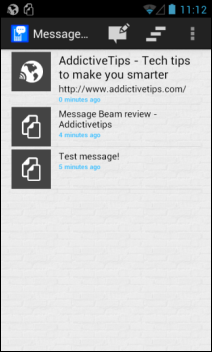
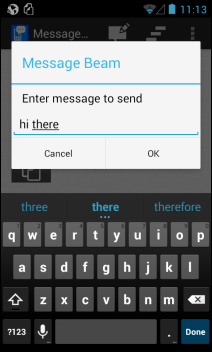
Over het algemeen biedt Message Beam een uitstekende kwaliteitoplossing voor het snel op afstand uitwisselen van tekstfragmenten en URL's tussen Android en Chrome via internet. De Android-app is nog niet beschikbaar in de Play Store, maar u kunt deze downloaden en installeren met behulp van het APK-bestand.
Installeer Message Beam voor Chrome
Message Beam APK voor Android downloaden
[via XDA-ontwikkelaars]













Comments